Excelで現在使用しているオペレーティング システムのバージョンを表示することが可能です。ここでは、Excel関数を使用します。関数INFOを使用しますが、引数は以下になります。
“directory” カレント ディレクトリ (フォルダー) のパス名
“numfile” 開かれているワークシートの枚数
“origin” 現在ウィンドウに表示されている範囲の左上隅の絶対セル参照が “$A:” で始まる文字列として返されます。
“osversion” 現在使用されているオペレーティング システムのバージョン
“recalc” 現在設定されている再計算のモード (“自動” または “手動”)
“release” Excel のバージョン
“system” 操作環境の名前
Macintosh 版 Excel では “mac”
Windows 版 Excel では “pcdos”
Excelで現在使用しているオペレーティング システムのバージョンを表示する方法(INFO)
1、現在使用しているオペレーティング システムのバージョンを表示させたいので、osversionを入力します。
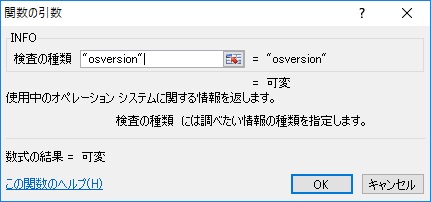
2、以下のように現在使用しているオペレーティング システムのバージョンを表示出来ました。
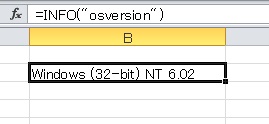
※尚、OSの組み合わせは以下になっています。Windows10でも、6.02表示がされることがあって、確実ではない可能性もあります。
Windows 10 Windows (64-bit) NT.00
Windows 8:8.1 Windows (32-bit) NT 6.02
Windows 7 Windows (32-bit) NT 6.01
Windows Vista Windows (32-bit) NT 6.00
Windows XP Windows (32-bit) NT 5.01
Windows 2000 Windows (32-bit) NT 5.00
Windows Me Windows (32-bit) 4.90
Windows 98 Windows (32-bit) 4.10
Windows 95 Windows (32-bit) 4.00
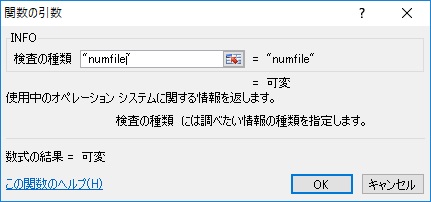
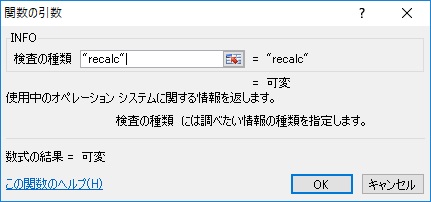
コメント